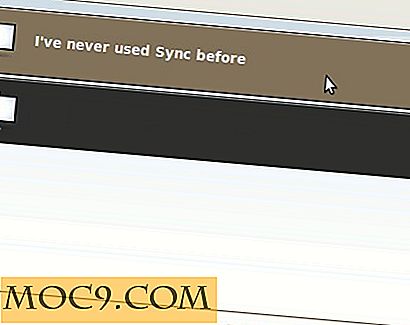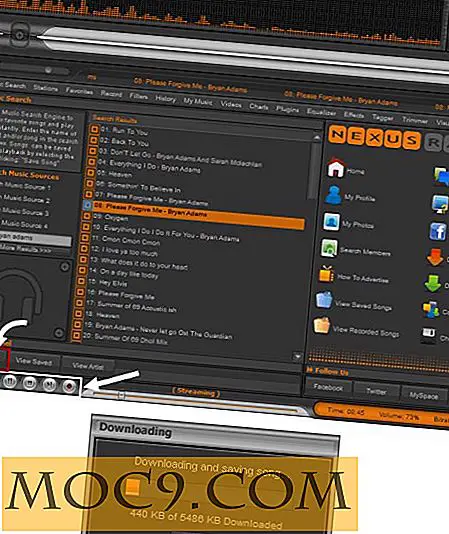Thoát khỏi các ứng dụng không cần thiết trong danh sách “Mở bằng” của bạn [Mac]
Littlest của vấn đề có thể trở thành lớn nhất của phiền toái. Đây chính xác là trường hợp khi tùy chọn “Mở bằng” của trình tìm kiếm bắt đầu lấp đầy các chương trình không cần thiết. Nó sẽ không làm chậm tốc độ hoặc sức mạnh của máy Mac của bạn, nó sẽ không giữ cho bạn khỏi có thể hoàn thành nhiệm vụ trong tầm tay, nhưng nó chỉ là thẳng lên đáng ghét để xem danh sách kéo dài xuống dưới cùng của màn hình.

Từ các chương trình thậm chí không cho một loại tệp nhất định cho các ứng dụng mà bạn không còn sử dụng nữa, nó không quan trọng nó là gì nếu nó vẫn nằm trong menu “Mở bằng” và không cho bạn lựa chọn muốn. May mắn thay, có nhiều cách để loại bỏ những lựa chọn quá mức đó.
Trước tiên, bạn sẽ muốn hiểu cách các chương trình này có trong danh sách này. Nó được tạo tự động bởi máy Mac của bạn dựa trên các ứng dụng bạn đã cài đặt. Đó là một tính năng tiện dụng, ngoại trừ nó không cập nhật thường xuyên. Điều đó có nghĩa là ngay cả khi một chương trình có ích về mặt kỹ thuật cho một mục đích cụ thể, bạn có thể không sử dụng nó lâu hơn hoặc có thể có lựa chọn ưu tiên hơn.
Có hai cách tiếp cận bạn có thể thực hiện để thoát khỏi các ứng dụng này: Bắt đầu từ đầu hoặc loại bỏ từng ứng dụng một .
Phương pháp 1
Để bắt đầu, bạn sẽ cần phải tìm thư mục thích hợp. Mở "Trang chủ -> Thư viện -> Tuỳ chọn". Từ đây, bạn sẽ cần tìm một tệp có tên “ com.apple.LaunchServices “. Lấy nó và vứt nó đi. Bạn không cần crap! Vâng, nó sẽ tái tạo. Vì vậy, về mặt kỹ thuật bạn cần nó. Nhưng nó sẽ xóa danh sách và bắt đầu từ đầu chỉ với các chương trình mà bạn hiện đã cài đặt. Bất cứ lúc nào bạn cần danh sách được làm mới, chỉ cần thùng rác mà tập tin nhỏ và bắt đầu lại.
Phương pháp 2
Nếu bạn chính xác hơn một chút với trình đơn “Mở bằng” của bạn và chỉ muốn loại bỏ một vài lựa chọn mà bạn sẽ không bao giờ chọn để sử dụng, điều đó còn hơn cả doable. Đây là một lựa chọn tuyệt vời nếu bạn dự định đăng ký một ứng dụng nhưng sẽ không sử dụng nó cho một số loại tệp nhất định. Ví dụ, QuickTime player có thể xử lý tấn các loại tập tin nhưng bạn có thể sẽ không sử dụng nó cho JPEG.
Chăm sóc mọi thứ theo cách này sẽ mất thêm một chút thời gian, vì bạn sẽ phải đi ứng dụng theo ứng dụng. Bắt đầu bằng cách tìm một ứng dụng cụ thể mà bạn muốn xóa khỏi danh sách và nhấp chuột phải vào nó. Chọn “Show Package Contents” từ menu xuất hiện. Từ trong gói ứng dụng, mở thư mục “Nội dung”. Điều này sẽ giữ một tập tin gọi là "Info.plist". Thật trùng hợp, bạn sẽ phải chọn một ứng dụng để mở tệp này. TextEdit sẽ thực hiện thủ thuật nhưng toàn bộ vấn đề này làm cho các ứng dụng yêu thích của bạn trở nên sẵn có hơn, do đó hãy kích hoạt trình soạn thảo văn bản bạn chọn. Tìm kiếm văn bản tương tự với chuỗi sau:
CFBundleTypeExtensions txt srt
Điều này quy định loại tệp mà ứng dụng đã cho có khả năng xử lý dựa trên hậu tố. Nếu bạn không muốn một loại tệp nhất định được xem xét cho chương trình, hãy xóa nó khỏi dòng văn bản. Lưu tệp và đóng ứng dụng của bạn và bạn sẽ thấy ứng dụng không còn được liệt kê cho loại tệp đã cho.